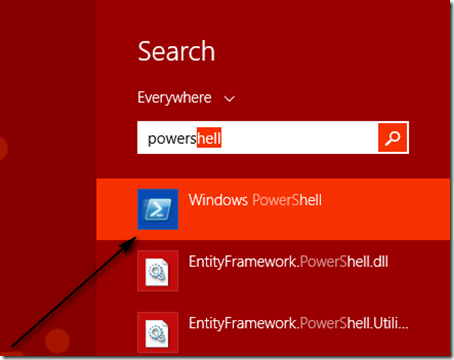Comment personnaliser le menu Démarrer de Windows 10 via la stratégie de groupe (domaine)
Windows 10 apporte une tonne de fonctionnalités intéressantes conçues pour le confort et la facilité des administrateurs de domaine mondiaux. Avec Windows 10, les administrateurs de domaine peuvent apporter diverses modifications à chaque ordinateur de leur domaine en apportant simplement les modifications dont ils ont besoin sur leurs propres ordinateurs. Un domaine où les administrateurs de domaine peuvent contrôler l’ensemble de leur réseau est le menu de démarrage de chaque ordinateur connecté au réseau.
À l’aide de la stratégie de groupe, les administrateurs de domaine peuvent créer une disposition spéciale du menu Démarrer qui s’applique à tous les ordinateurs de tous les utilisateurs du domaine et permet aux administrateurs de contrôler les applications épinglées au menu Démarrer, la disposition des vignettes de menu et le taille de la vignette du menu. Cette option n’est disponible que sur les éditions Education et Enterprise de Windows 10, et une fois activée, les autres utilisateurs du domaine ne peuvent en aucun cas modifier et éditer le menu Démarrer et les applications et vignettes qui s’y trouvent.
Voici tout ce dont vous avez besoin pour utiliser la stratégie de groupe afin de créer une disposition de menu de démarrage personnalisée pour l’ensemble de votre domaine :
Personnalisez le menu Démarrer de votre ordinateur et donnez-lui la disposition que vous souhaitez appliquer à tous les ordinateurs du réseau. Cela inclut l’épinglage et le désépinglage d’applications à partir du menu Démarrer, la réorganisation des vignettes, le redimensionnement des vignettes et la création de groupes d’applications.
Ensuite, exportez la disposition du menu Démarrer que vous avez créée dans un fichier .xml afin de pouvoir la déplacer vers un stockage partagé par tous les ordinateurs du réseau.Pour ce faire, ouvrez d’abord Le menu DémarrerEntrer boîtier d’alimentation et ouvrez le fichier nommé WindowsPowerShell.
À l’invite de commande, entrez la commande export-startlayout –chemin <路径><文件名>.xml,Volonté
Après avoir exporté la mise en page dans un fichier .xml, vous pouvez utiliser la stratégie de groupe pour l’appliquer réellement à tous les ordinateurs du réseau.Pour ce faire, ouvrez d’abord Le menu DémarrerTypes de Modifier la stratégie de groupe Allez dans le champ de recherche et cliquez sur le programme nommé Modifier la stratégie de groupe.
Dans le volet de gauche, développez Paramétrage utilisateur ou configuration de l’ordinateur.
expansion Modèles d’administration puis clique Menu Démarrer et barre des tâches.
dans le volet de droite d’installationclic-droit commencer la mise en page puis clique Éditer.
lorsque. . .lorsque Démarrer la stratégie de mise en page Paramètres apparaît, cliquez sur permettre Appliquez la disposition du menu Démarrer via la stratégie de groupe, puis collez le chemin où le fichier .xml pour la disposition du menu Démarrer est stocké (devrait être accessible à tous les utilisateurs du réseau) démarrer le fichier de mise en page.
Cliquez sur Appliquer puis clique d’accordla disposition du menu Démarrer que vous créez s’appliquera à tous les utilisateurs sur le Web.
Si vous souhaitez mettre à jour la disposition du menu Démarrer que vous avez créée à tout moment, créez simplement une nouvelle disposition et remplacez l’ancien fichier .xml par le fichier .xml de mise à jour mis à jour. exporter la mise en page de départ Commandes dans Windows PowerShell. Une fois cette opération effectuée, la stratégie de groupe importera et appliquera la disposition du menu Démarrer mise à jour la prochaine fois qu’un utilisateur du domaine se connectera.